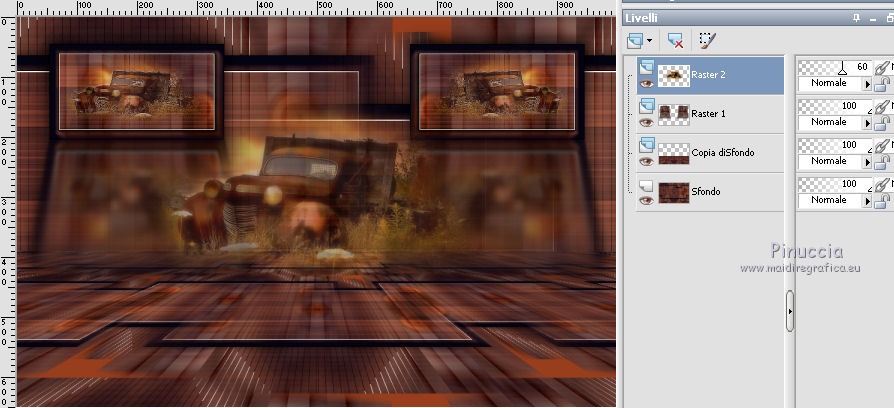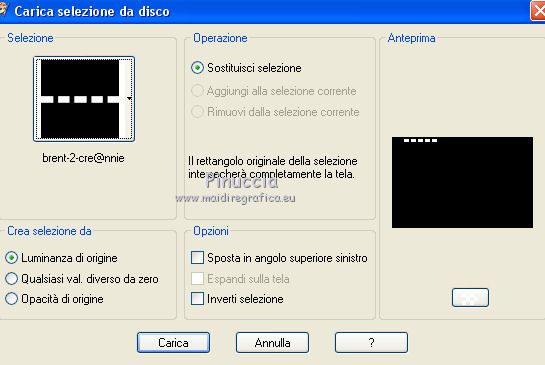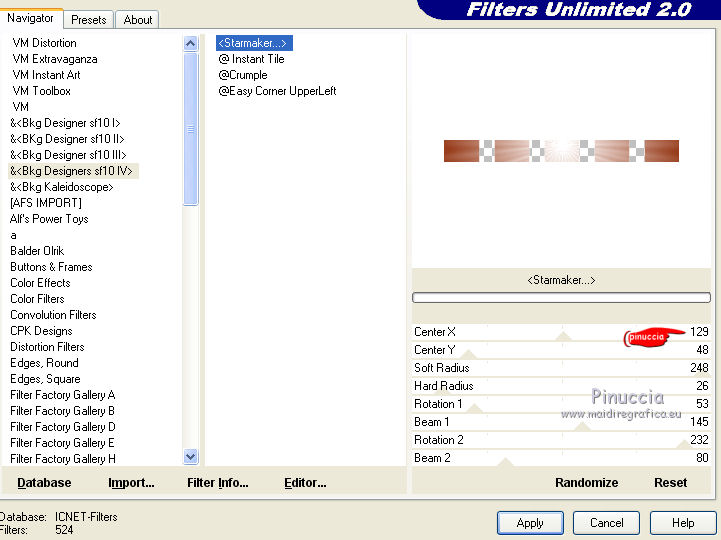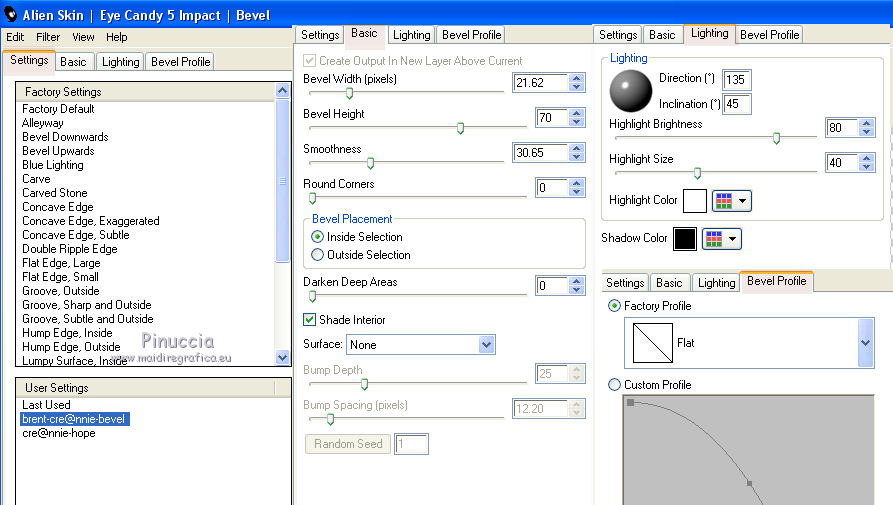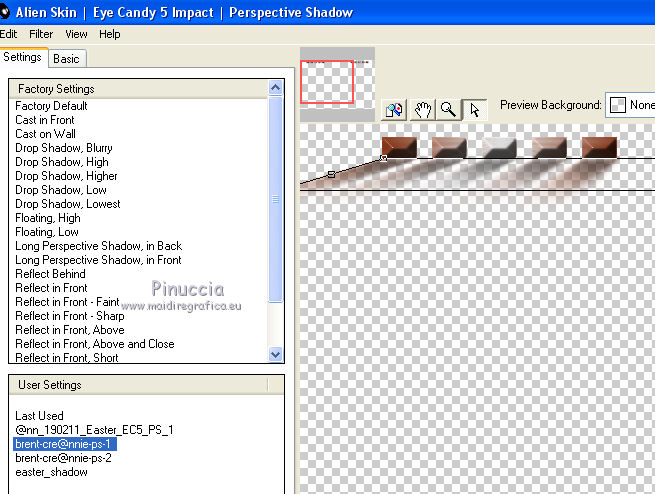|
BRENT
 Ringrazio Annie per avermi permesso di tradurre i suoi tutorial.
Ringrazio Annie per avermi permesso di tradurre i suoi tutorial.

Porta con te l'immagine per tenere il segno.

Se vuoi stampare


|
qui puoi trovare qualche risposta ai tuoi dubbi.
Se l'argomento che ti interessa non Ŕ presente, ti prego di segnalarmelo.
Questo tutorial Ŕ stato scritto con CorelX9 e tradotto con CorelX, ma pu˛ essere realizzato anche con le altre versioni di PSP.
Dalla versione X4, il comando Immagine>Rifletti Ŕ stato sostituito con Immagine>Capovolgi in orizzontale,
e il comando Immagine>Capovolgi con Immagine>Capovolgi in verticale.
Nelle versioni X5 e X6, le funzioni sono state migliorate rendendo disponibile il menu Oggetti.
Con il nuovo X7 sono tornati i comandi Immagine>Rifletti e Immagine>Capovolgi, ma con nuove funzioni.
Vedi la scheda sull'argomento qui
versione francese qui
Le vostre versioni qui
Occorrente:
Materiale qui
Per il tube e la maschera grazie Beatriz e Narah.
(in questa pagina trovi i links ai siti degli autori).
Filtri:
in caso di dubbi, ricorda di consultare la mia sezione filtri qui
Filters Unlimited 2.0 qui
&<Bkg Designer sf10IV> - Starmaker, @Easy corner UpperLeft (da importare in Unlimited) qui
Mura's Meister - Perspective Tiling qui
Tramages - Tow the line qui
Toadies - What are you qui
AAA Frames - Foto Frame qui
Alien Skin Eye Candy 5 Impact - Perspective Shadow, Bevel qui
I filtri Toadies e Tramages si possono usare da soli o importati in Filters Unlimited
(come fare vedi qui)
Se un filtro fornito appare con questa icona  deve necessariamente essere importato in Filters Unlimited. deve necessariamente essere importato in Filters Unlimited.

non esitare a cambiare modalitÓ di miscelatura e opacitÓ secondo i colori utilizzati.
Metti i presets  nelle cartelle del filtro Alien Skin Eye Candy 5 Impact>Settings>Shadow/Bevel. nelle cartelle del filtro Alien Skin Eye Candy 5 Impact>Settings>Shadow/Bevel.
Cliccando sul file una o due volte (a seconda delle tue impostazioni),
automaticamente il preset si installerÓ nella cartella corretta.
perchŔ uno o due clic vedi qui
Se preferisci, puoi importare direttamente il preset nel corso del tutorial
Come fare vedi la scheda del filtro Eye Candy qui
Metti le selezioni nella cartella Selezioni.
Apri la maschera in PSP e minimizzala con il resto del materiale.

1. Apri una nuova immagine trasparente 650 x 500 pixels.
2. Imposta il colore di primo piano con il colore chiaro #983e1d
e il colore di sfondo con il colore scuro #090619.
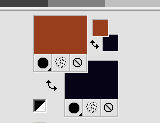
3. Riempi  l'immagine trasparente con il colore di sfondo. l'immagine trasparente con il colore di sfondo.
4. Selezione>Seleziona tutto.
Apri il tube 2299-man-LB TUBES, e vai a Modifica>Copia.
minimizza il tube perchŔ ti servirÓ ancora
Torna al tuo lavoro e vai a Modifica>Incolla nella selezione.
Selezione>Deseleziona.
5. Effetti>Effetti di immagine>Motivo unico, con i settaggi standard.

6. Regola>Sfocatura>Sfocatura radiale.

7. Livelli>Duplica.
Effetti>Effetti di immagine>Scostamento.
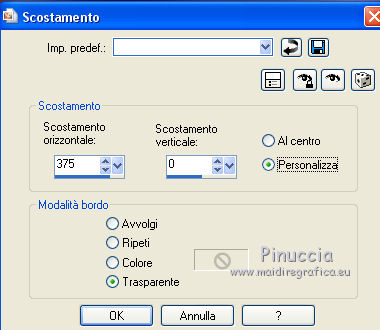 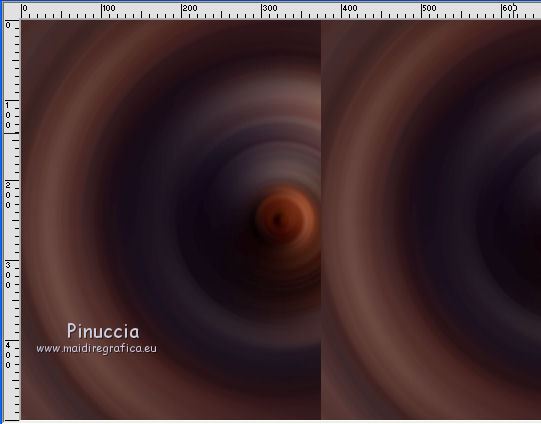
8. Livelli>Duplica.
Immagine>Rifletti.
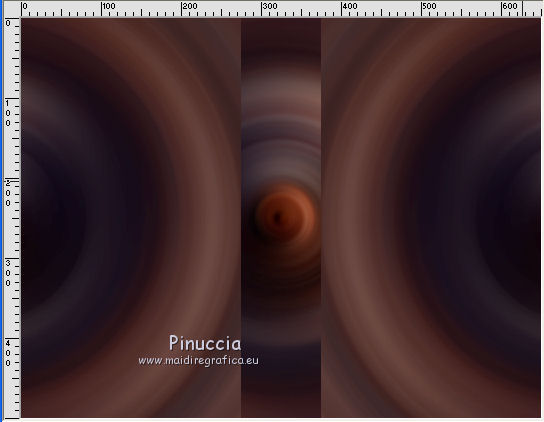
9. Immagine>Aggiungi bordatura, simmetriche non selezionato, colore di sfondo.
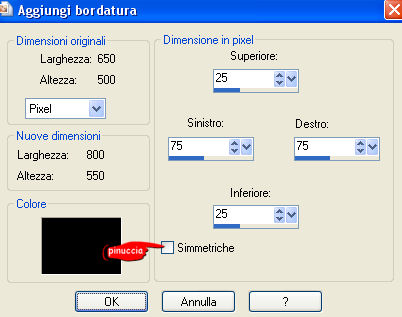
10. Effetti>Effetti di immagine>Motivo unico.

11. Livelli>Nuovo livello raster.
Selezione>Carica/Salva selezione>Carica selezione da disco.
Cerca e carica la selezione brent-1-cre@nnie.
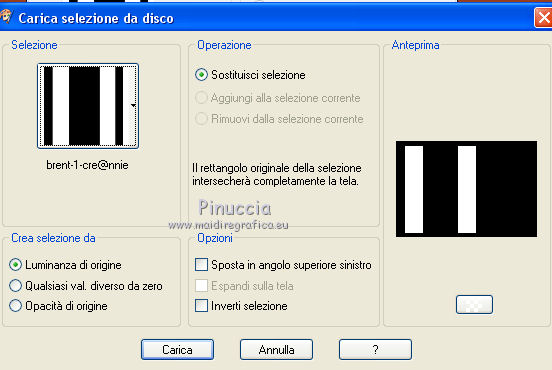 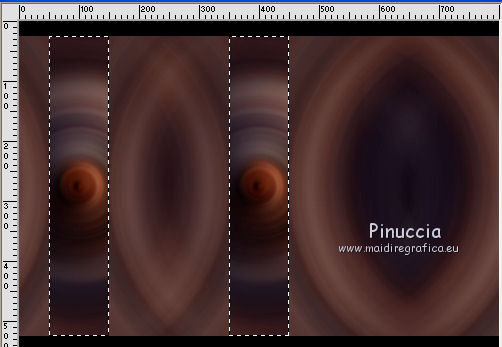
12. Effetti>Effetti 3D>Sfalsa ombra, colore nero.
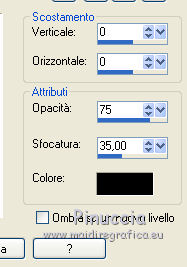
13. Selezione>Deseleziona.
14. Effetti>Plugins>Toadies - What are you
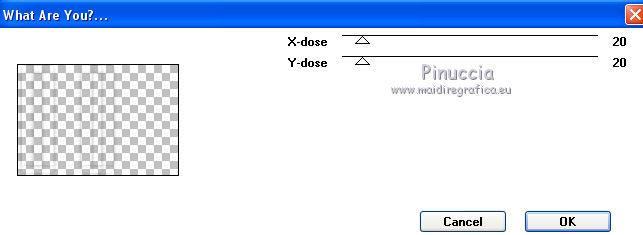
15. Cambia la modalitÓ di miscelatura di questo livello in Rafforza.
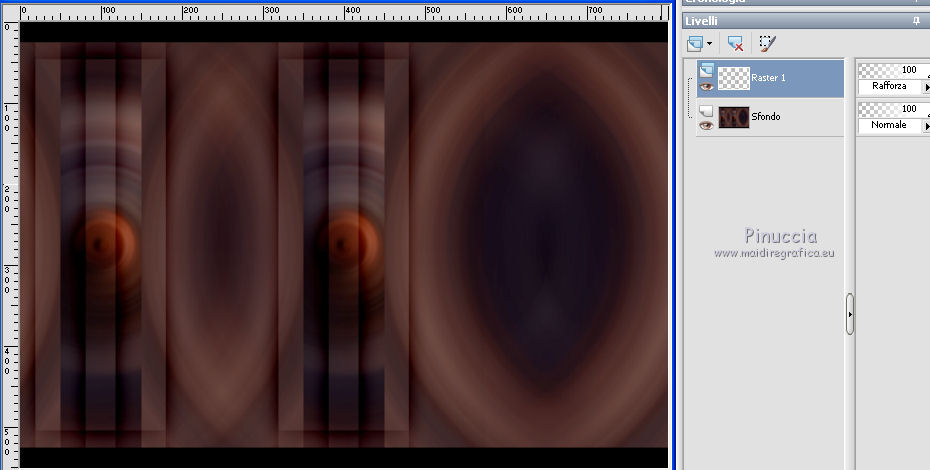
16. Attiva il livello inferiore.
17. Attiva lo strumento Selezione 
(non importa il tipo di selezione impostato, perchŔ con la selezione personalizzata si ottiene sempre un rettangolo)
clicca sull'icona Selezione personalizzata 
e imposta i seguenti settaggi.

18. Effetti>Plugins>Tramages - Tow the line.
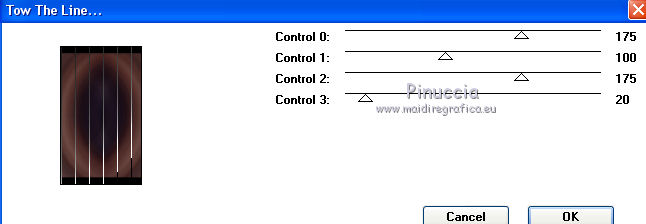
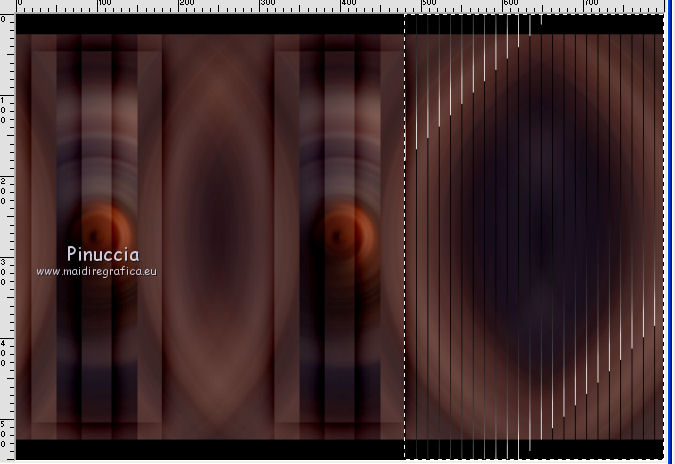
19. Selezione>Deseleziona.
20. Immagine>Aggiungi bordatura, simmetriche non selezionato, colore di primo piano.
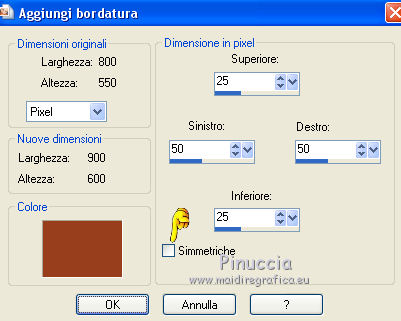
21. Effetti>Effetti di immagine>Motivo unico.
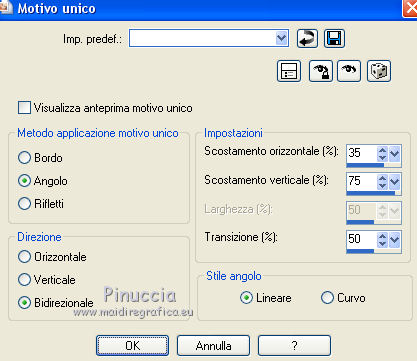
22. Livelli>Nuovo livello raster.
Riempi  con il colore di primo piano. con il colore di primo piano.
23. Livelli>Nuovo livello maschera>Da immagine.
Apri il menu sotto la finestra di origine e vedrai la lista dei files aperti.
Seleziona la maschera Narah_mask_0890

Livelli>Unisci>Unisci gruppo.
24. Cambia la modalitÓ di miscelatura di questo livello in Filtra.
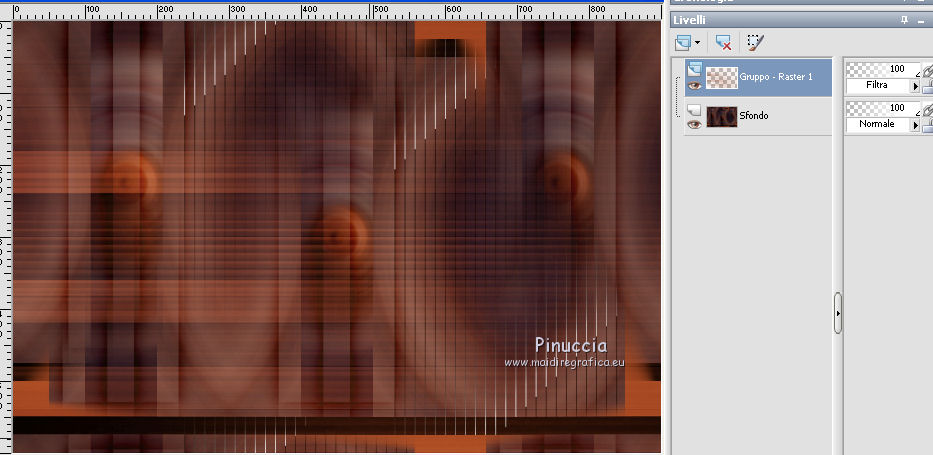
Livelli>Unisci>Unisci gi¨.
25. Selezione personalizzata 

Selezione>Innalza selezione a livello.
26. Livelli>Nuovo livello raster.
Riempi  con il colore di sfondo. con il colore di sfondo.
27. Selezione>Modifica>Contrai - 15 pixels.
Premi sulla tastiera il tasto CANC 
Livelli>Unisci>Unisci gi¨.
28. Attiva lo strumento Selezione 
e clicca su Livello opaco
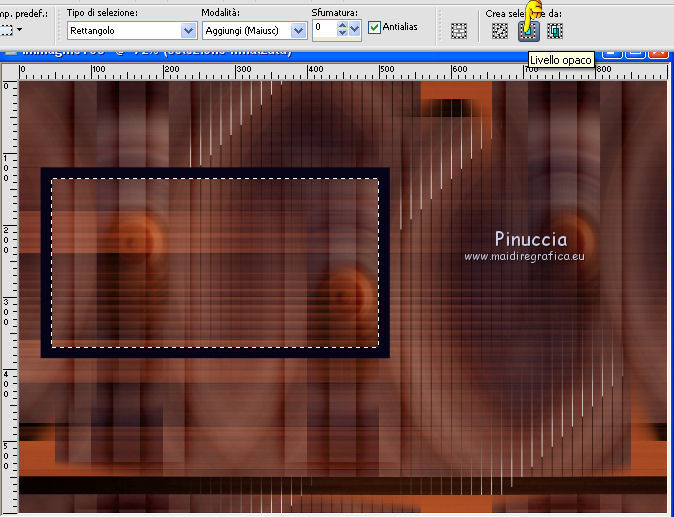
e avrai questo
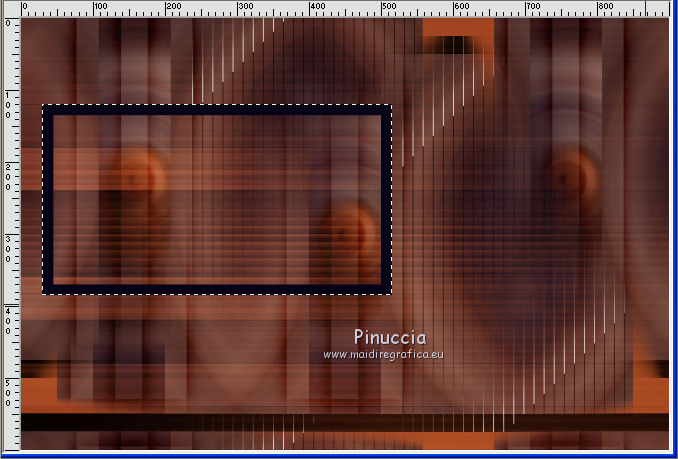
29. Effetti>Plugins>AAA Frames - Foto Frame.
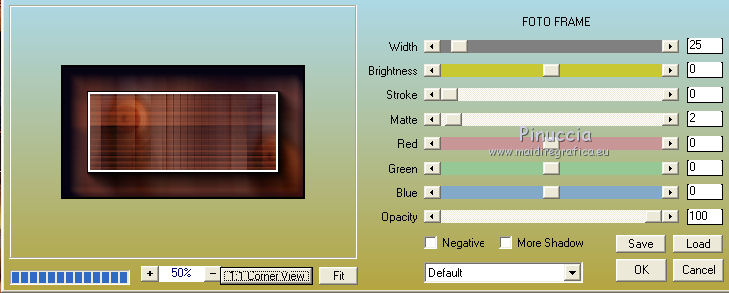
30. Effetti>Effetti 3D>Sfalsa ombra, con i settaggi precedenti.
31. Modifica>Copia.
32. Selezione>Deseleziona.
33. Immagine>Aggiungi bordatura, con i settaggi precedenti.
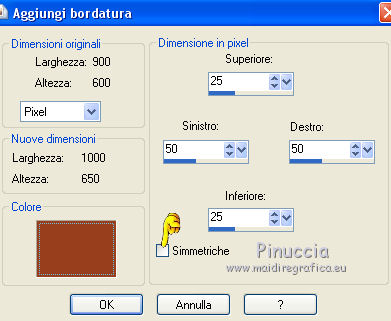
34. Effetti>Plugins>Filters Unlimited 2.0 - &<Bkg Designer sf10IV - @easy corner upper left.
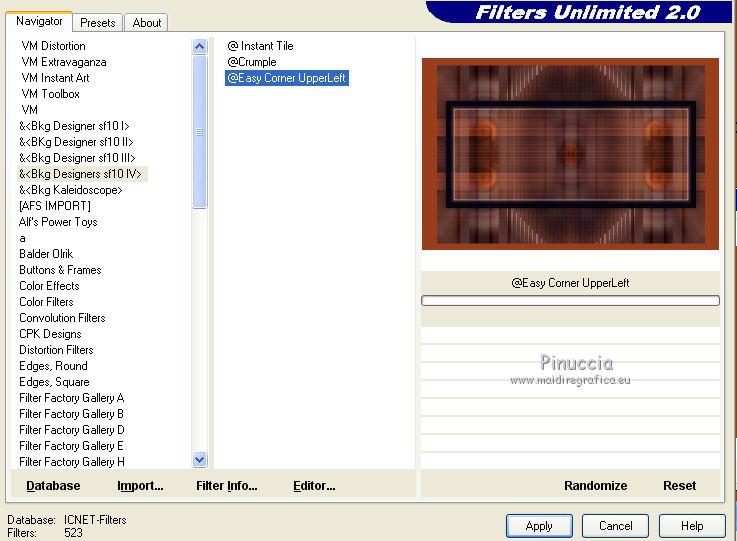
35. Effetti>Effetti di immagine>Motivo unico, con i settaggi precedenti.
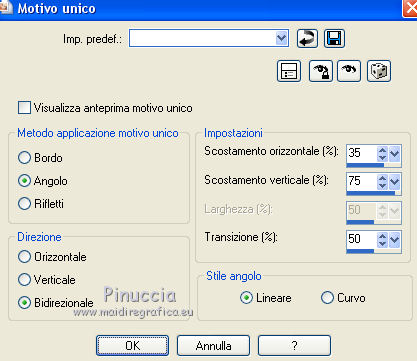
36. Modifica>Incolla come nuovo livello (l'immagine copiata al punto 31)
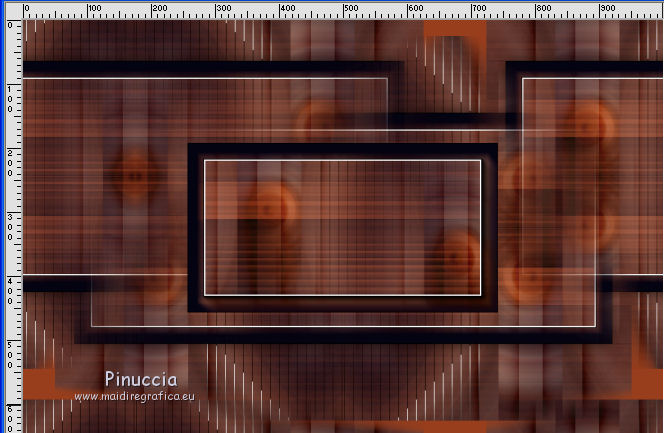
37. Livelli>Nuovo livello raster.
Selezione personalizzata 
 
38. Apri il tube AUTOVX9, e vai a Modifica>Copia.
Torna al tuo lavoro e vai a Modifica>Incolla nella selezione.
Effetti>Effetti di bordo>Aumenta.
Abbassa l'opacitÓ di questo livello al 50%.
39. Livelli>Unisci>Unisci gi¨.
Selezione>Deseleziona.
40. Immagine>Ridimensiona, al 60%, tutti i livelli non selezionato.
41. Effetti>Effetti di immmagine>Scostamento.
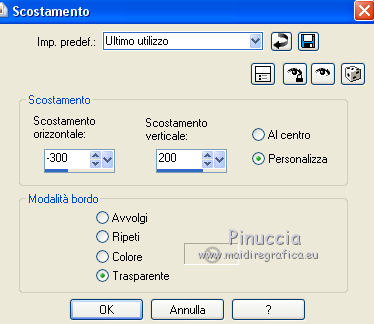
42. Effetti>Plugins>Alien Skin Eye Candy 5 Impact - Perspective Shadow.
Seleziona il preset brent-cre@nnie-ps-1.
Questi i settaggi, in caso di problemi con il preset.
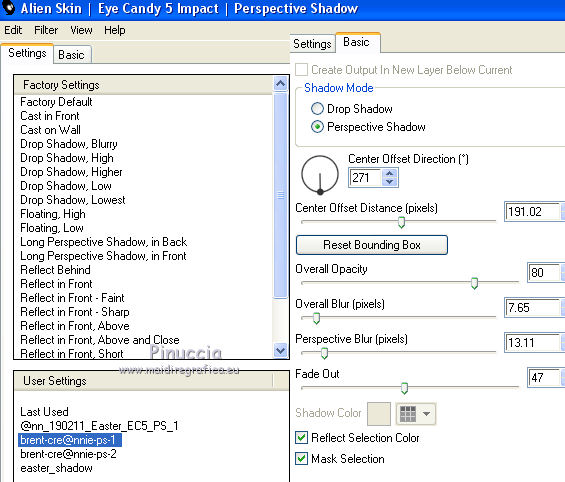
43. Effetti>Plugins>Alien Skin Eye Candy 5 Impact - Perspective Shadow.
Seleziona il preset brent-cre@nnie-ps-2.
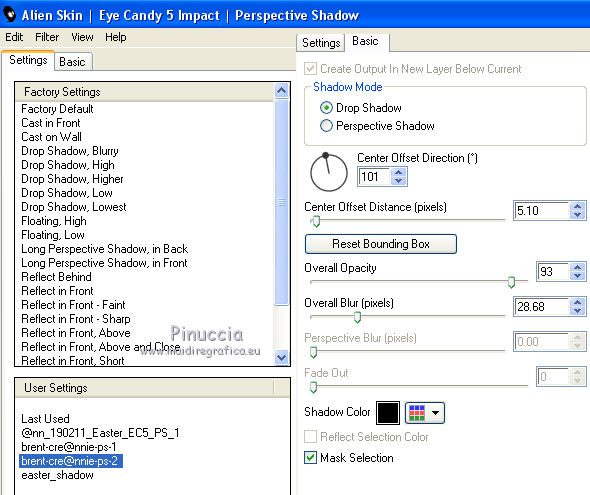
44. Livelli>Duplica.
Immagine>Rifletti.
Livelli>Unisci>Unisci gi¨.
45. Attiva il livello inferiore.
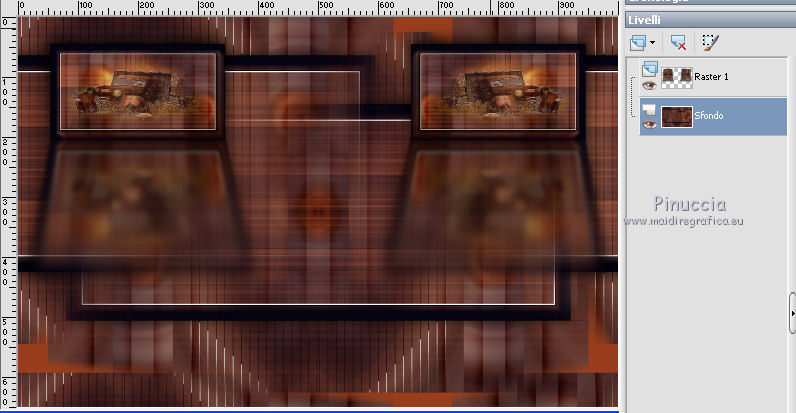
46. Livelli>Duplica.
Effetti>Plugins>Mura's Meister - Perspective Tiling.
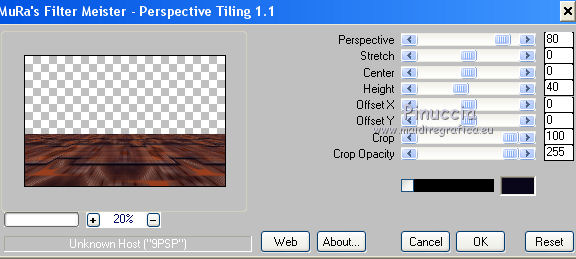
47. Modifica>Incolla come nuovo livello (il tube AUTOVX9 Ŕ sempre in memoria).
Sposta  il tube un po' pi¨ in alto. il tube un po' pi¨ in alto.
Abbassa l'opacitÓ di questo livello al 60%.
Livelli>Disponi>Porta in alto.
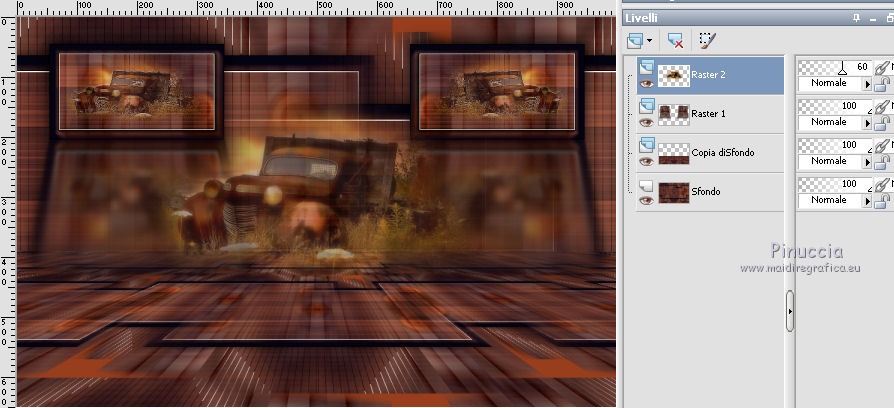
48. Livelli>Nuovo livello raster.
Selezione>Carica/Salva selezione>Carica selezione da disco.
Cerca e carica la selezione brent-2-cre@nnie.
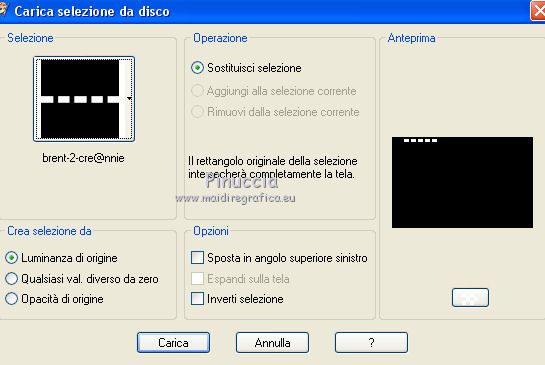
Riempi  la selezione con il colore di primo piano. la selezione con il colore di primo piano.
49. Effetti>Plugins>Filters Unlimited 2.0 - &<Bkg Designer sf10IV> - Starmaker...
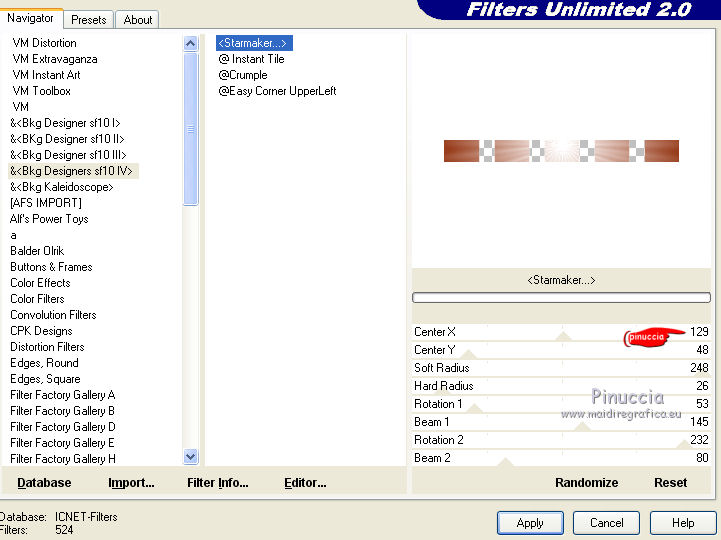
50. Effetti>Plugins>Alien Skin Eye Candy 5 Impact - Bevel.
Seleziona il preset brent-cre@nnie-bevel.
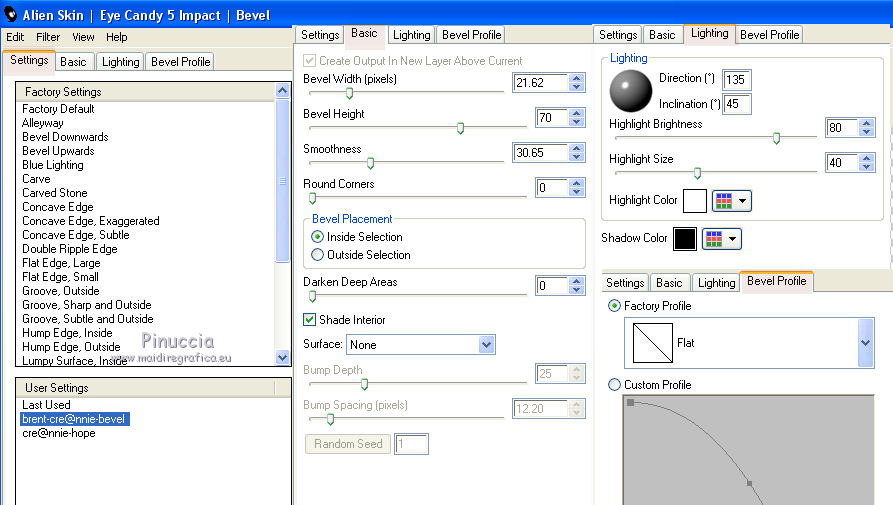
51. Selezione>Deseleziona.
52. Livelli>Duplica.
Immagine>Rifletti.
Livelli>Unisci>Unisci gi¨.
53. Livelli>Duplica.
Effetti>Plugins>Alien Skin Eye Candy 5 Impact - Perspective Shadow - preset brent-cre@nnie-ps-1.
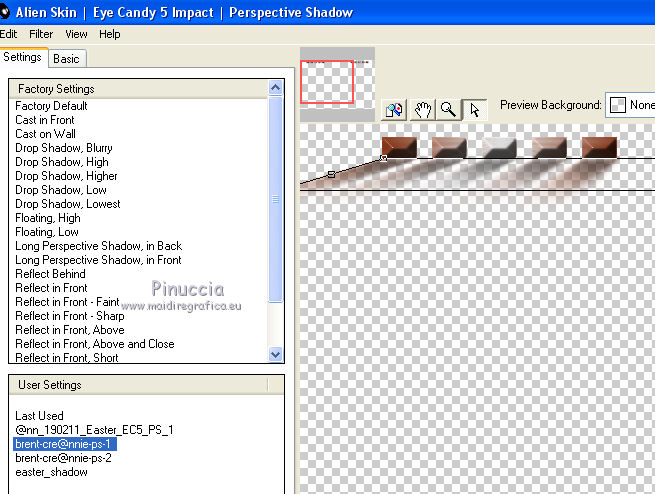
54. Effetti>Effetti di bordo>Aumenta di pi¨.
Abbassa l'opacitÓ di questo livello al 50%.
55. Attiva nuovamente il tube 2299-man-LB TUBES, e vai a Modifica>Copia.
Torna al tuo lavoro e vai a Modifica>Incolla come nuovo livello.
Spostalo  un po' pi¨ in basso e a destra. un po' pi¨ in basso e a destra.
56. Effetti>Plugins>Alien Skin Eye Candy 5 Impact - Perspective Shadow, preset brent-cre@nnie-ps-2.
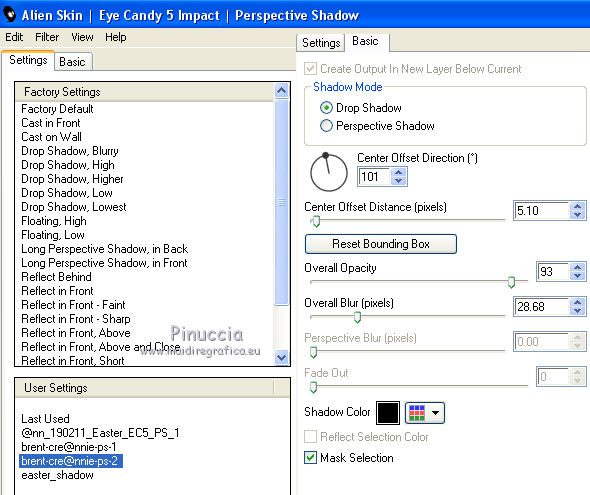
57. Immagine>Aggiungi bordatura, 2 pixels, simmetriche, colore di sfondo.
Immagine>Aggiungi bordatura, 2 pixels, simmetriche, colore di primo piano.
Immagine>Aggiungi bordatura, 2 pixels, simmetriche, colore di sfondo.
58. Selezione>Seleziona tutto.
Immagine>Aggiungi bordatura, 50 pixels, simmetriche, colore di sfondo.
59. Selezione>Inverti.
Livelli>Nuovo livello raster.
Riempi  la selezione con il colore di primo piano. la selezione con il colore di primo piano.
60. Livelli>Nuovo livello maschera>Da immagine.
Apri il menu sotto la finestra di origine e seleziona nuovamente la maschera Narah_mask_0890.

Livelli>Unisci>Unisci gruppo.
Livelli>Unisci>Unisci visibile.
61. Selezione>Inverti.
Effetti>Effetti 3D>Sfalsa ombra, con i settaggi precedenti.
Selezione>Deseleziona.
62. Firma il tuo lavoro su un nuovo livello.
63. Immagine>Aggiungi bordatura, 1 pixel, simmetriche, con il colore di sfondo.
64. Immagine>Ridimensiona, 800 pixels di larghezza, o come preferisci, tutti i livelli selezionato.
65. Salva in formato jpg.
I tubes di questi esempi sono di Mina.



Puoi scrivermi se hai problemi o dubbi, o trovi un link che non funziona, o soltanto per un saluto.
18 Aprile 2017
|





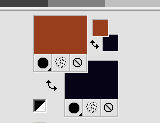
 l'immagine trasparente con il colore di sfondo.
l'immagine trasparente con il colore di sfondo.

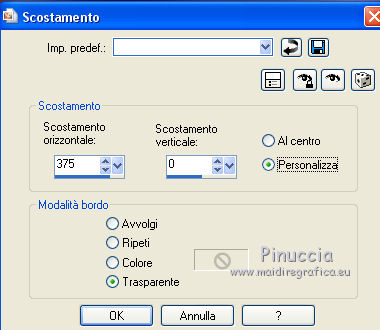
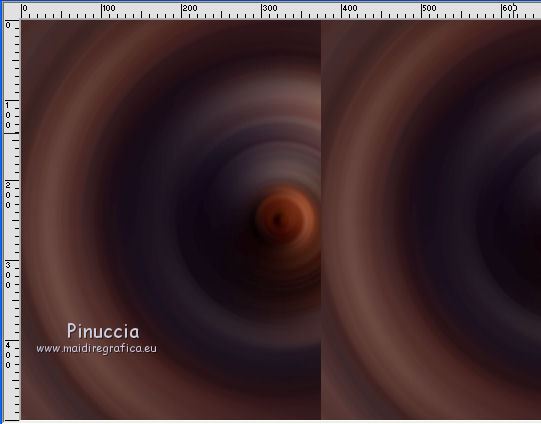
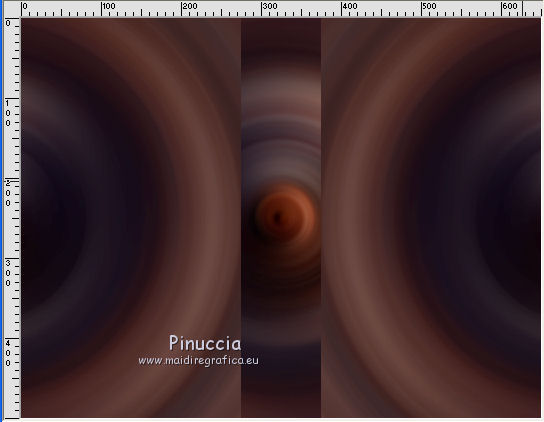
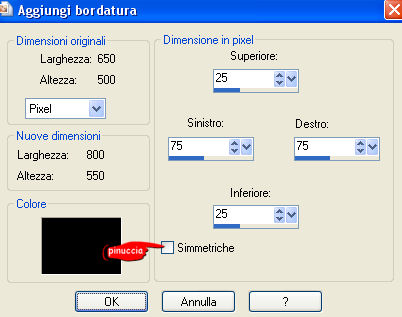

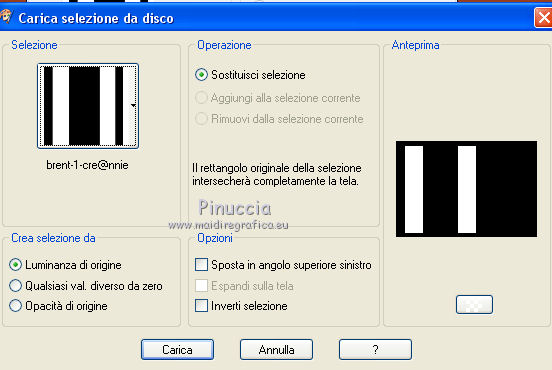
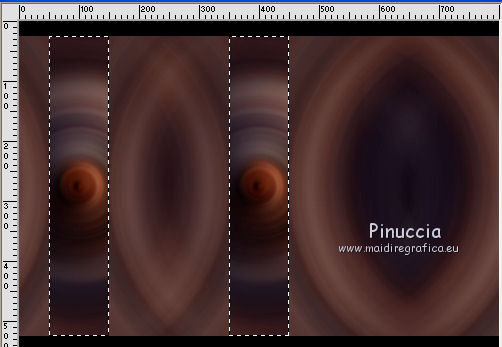
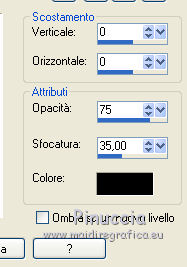
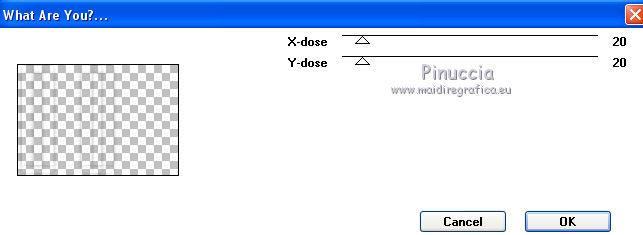
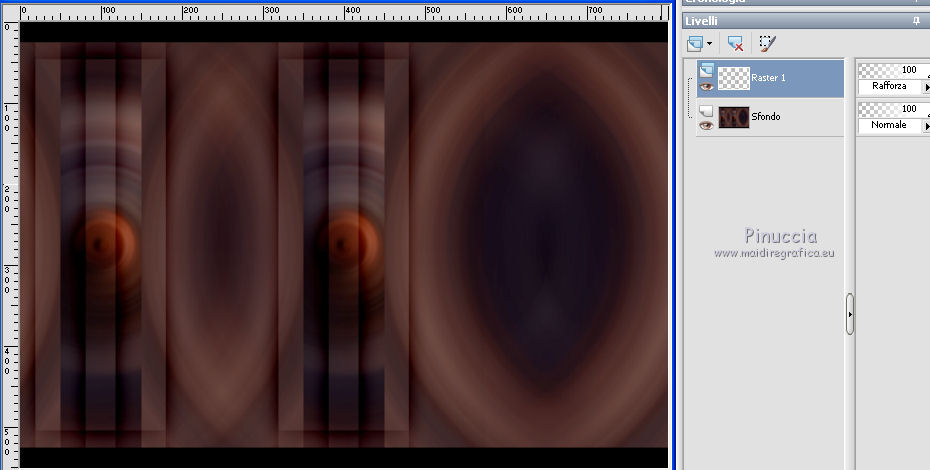



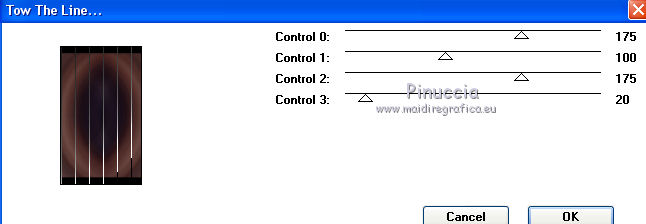
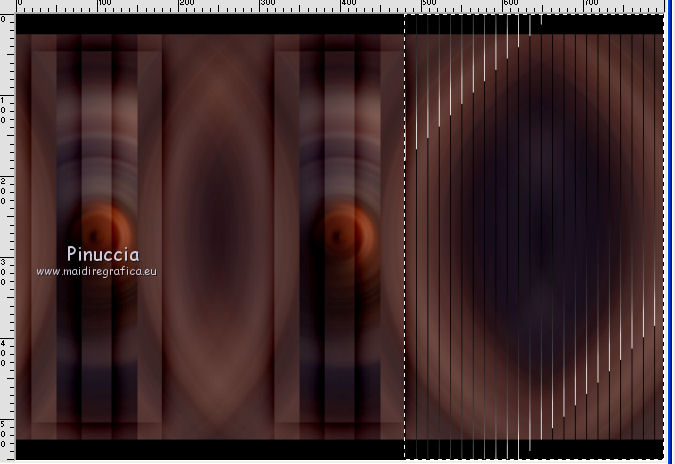
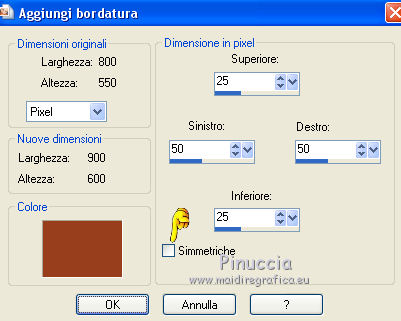
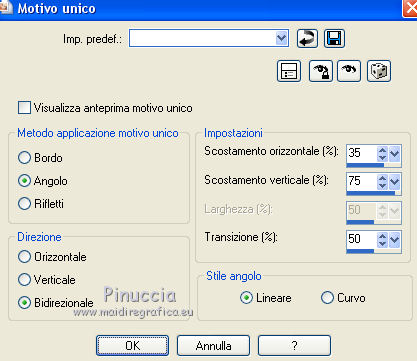

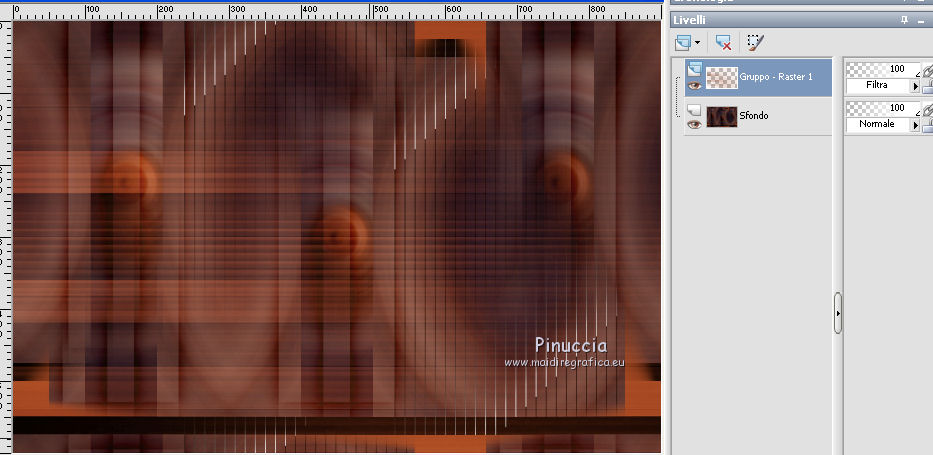


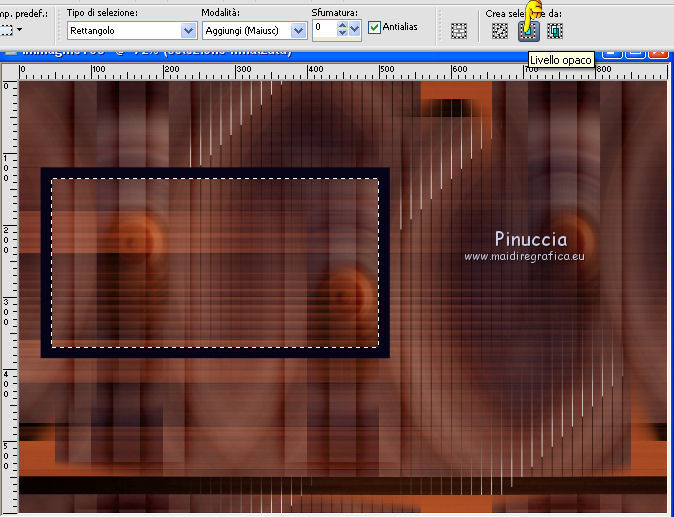
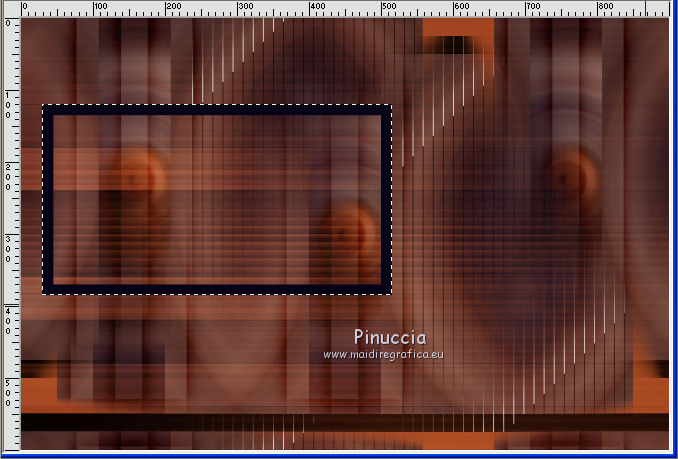
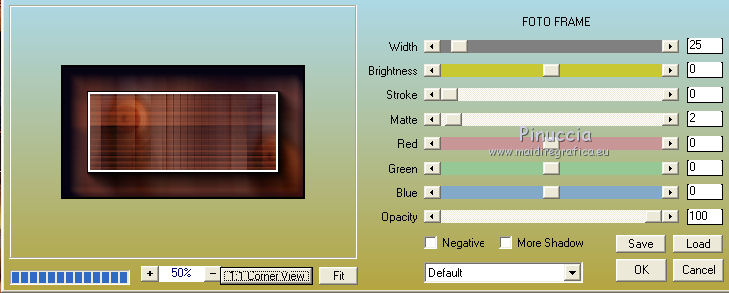
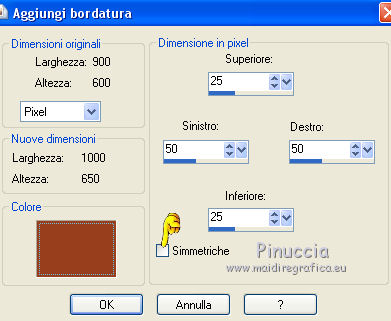
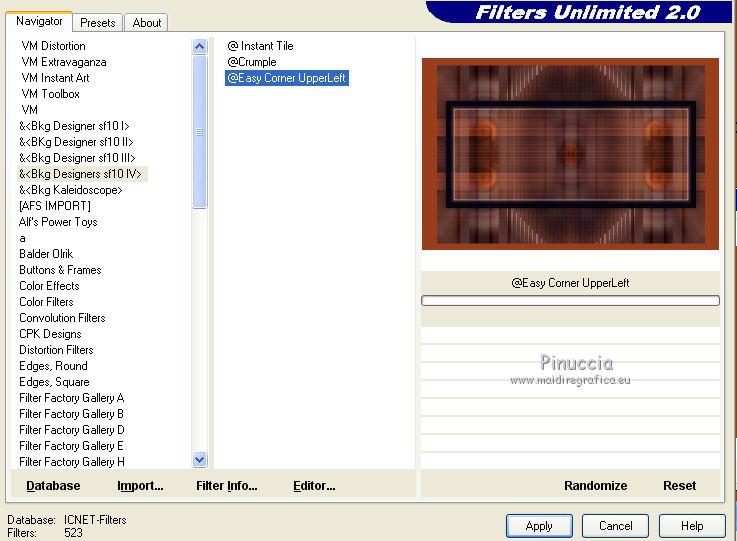
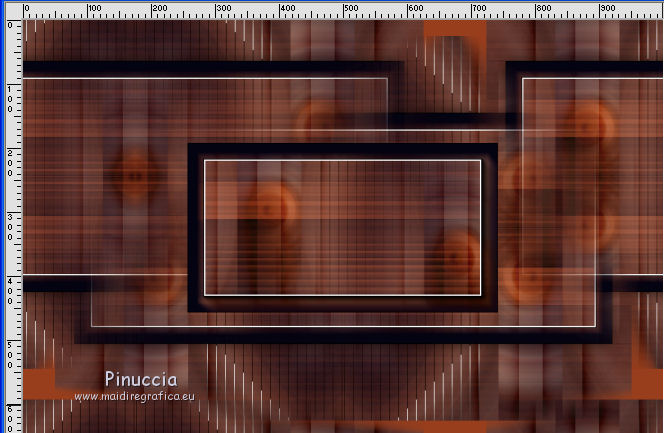


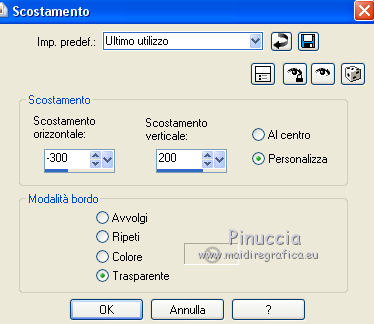
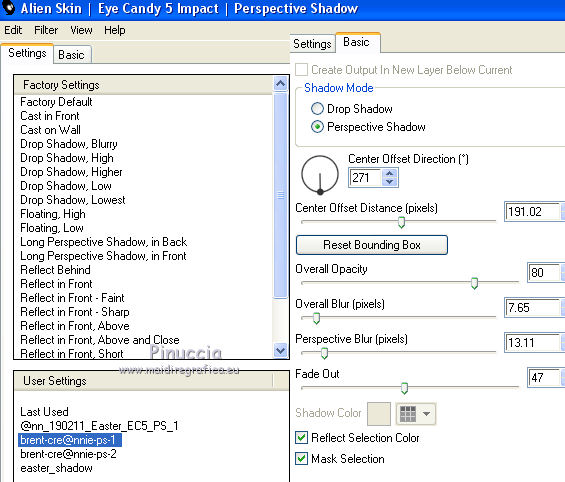
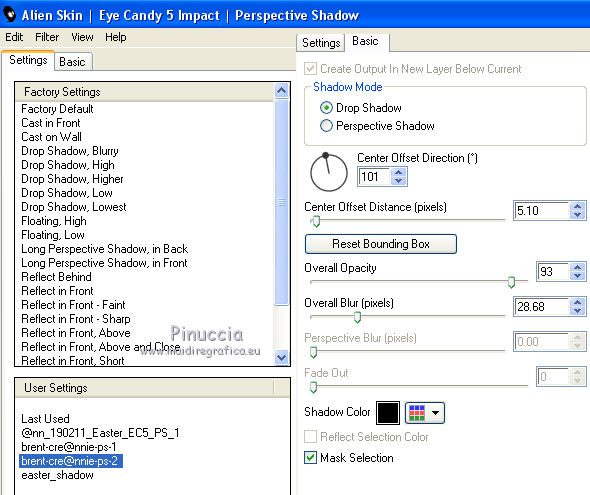
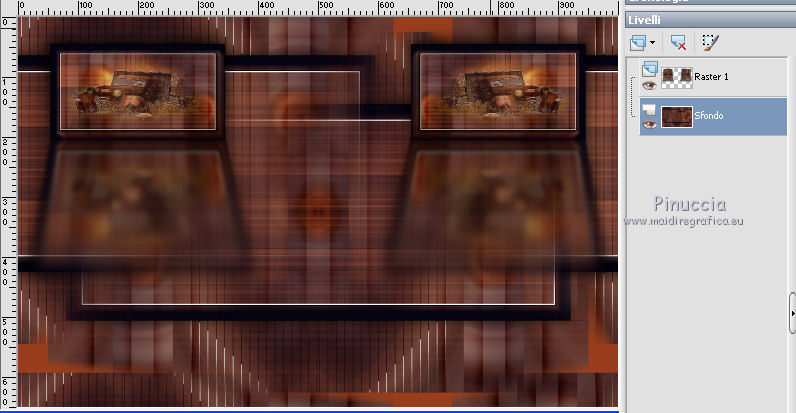
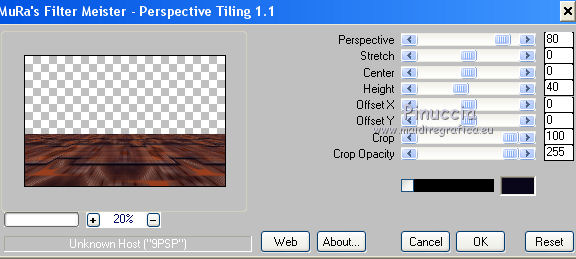
 il tube un po' pi¨ in alto.
il tube un po' pi¨ in alto.